删除的文件怎么恢复 恢复删除文件的方法教程
发布时间:2018-10-30 08:15 来源:www.ushendu.com
因为电脑硬盘容量的有限,在日常办公中我们会经常整理文件以及删除没有的文件,免不了会不小心删除了重要的文件,那该怎么恢复删除的文件呢?小编今天给大家分享一下误删文件的小技巧,希望能帮到大家。一起来看看吧。
以下是怎么恢复删除文件的方法:
首先咱们先新建一个测试文件夹和文件作为测试
1、测试文件如下图所示
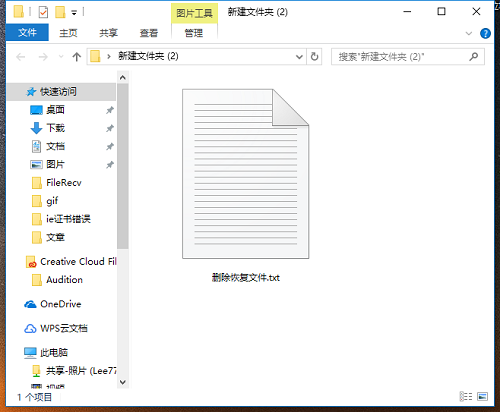
2、右键删除该文件,并刷新确保已经删除掉了。
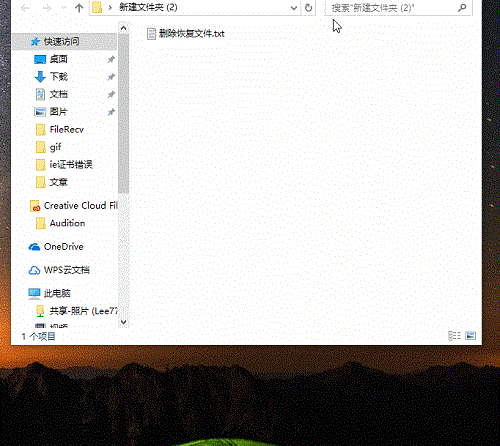
恢复方法一:回收站恢复法
1、找到回收站打开,如下图所示,被删除的文件都躺里边呢,鼠标选择需要恢复的文件,右键点击还原即可恢复
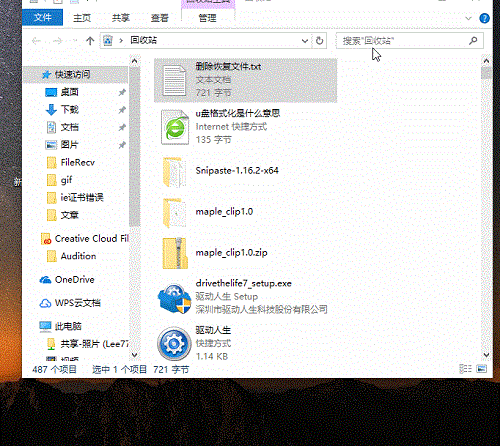
恢复方法二:注册表恢复法
1、有的时候使用以上方法找不回被删除的文件了,咱们就是用此法,这个方法有点繁琐,需要耐心哦,首先清空回收站,如下图所示
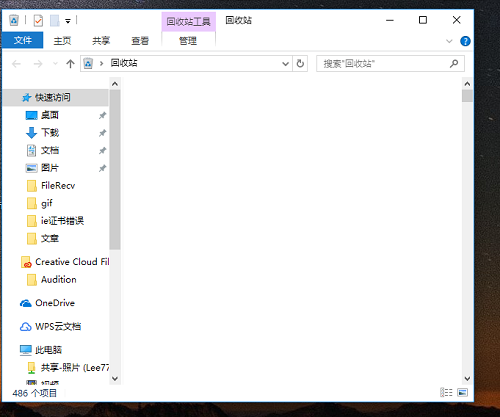
2、windows键+R键,弹出运行界面,输入regedit,进到注册表界面
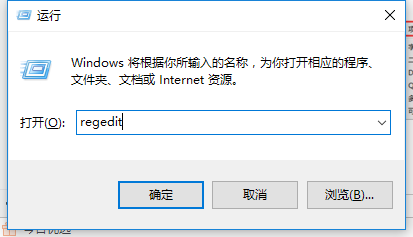
3、进到注册表界面后,按照如下图所示一层一层找到这个NameSpace 目录HKEY_LOCAL_MACHIME/SOFTWARE/Microsoft/Windows/CurrentVersion/Explorer/Desktop/NameSpace 右键新建一个项
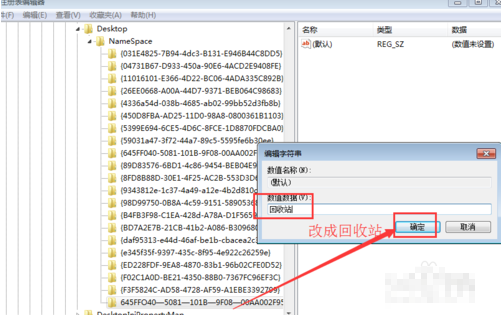
4、将新建的该项重名为"645FFO40—5081—101B—9F08—00AA002F954E"并设置值为回收站然后重启电脑即可,恢复删除的文件
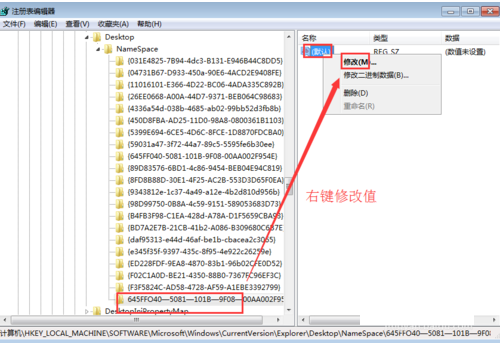
恢复方法三:借助软件恢复法
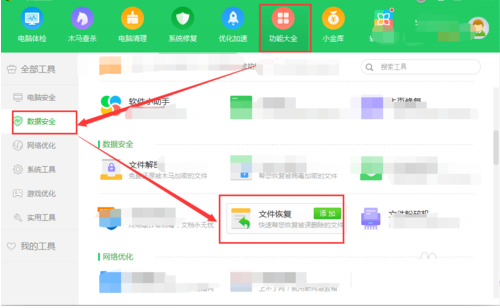
1、打开360安全卫士,点击功能大全里边的数据安全,然后点击添加文件恢复小工具
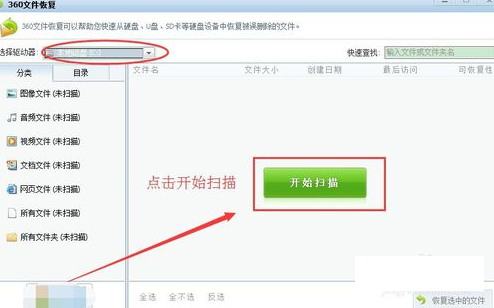
2、稍等片刻,等待下载安装完成后,就会弹出文件恢复小工具界面,选择驱动磁盘,点击扫描
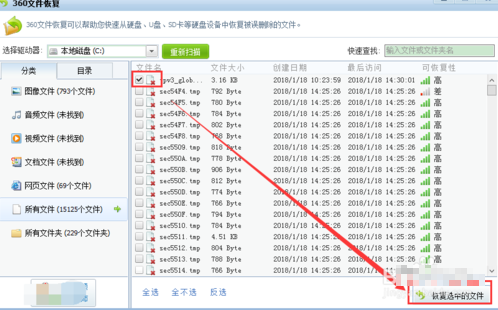
3、扫描出C盘被删除的文件,然后选择并勾选需要恢复的文件,点击下边的恢复选中文件即可进行恢复
以上就是删除的文件怎么恢复 恢复删除文件的方法教程的全部内容了。如果你也有遇到误删文件的情况想要恢复删除文件,可以参考小编上述方法来解决哦。更多精彩教程请关注u深度官网。






